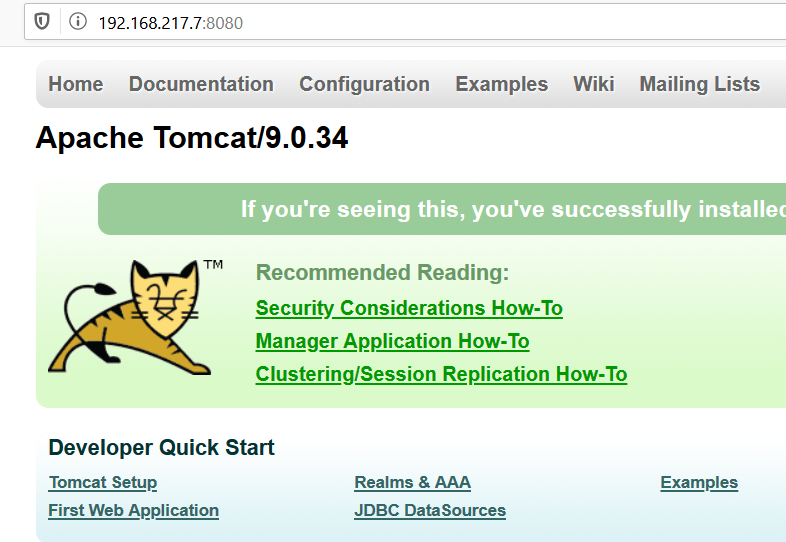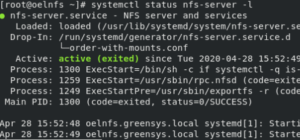Installare Tomcat su Ubuntu 20.04 Focal Fossa
In un precendente tutorial abbiamo visto come installare Tomcat su CentOS 8, ora vediamo come installare il popolare application server su Ubuntu 20.04 Focal Fossa.
Dopo aver installato Ubuntu 20.04, versione server, è sufficiente installare il Java JDK versione 8 sul server.
sudo apt install openjdk-8-jdkCreate un utente chiamato tomcat9 e create una cartella per ospitare i file di Tomcat.
sudo useradd -r tomcat9
mkdir /usr/local/tomcat9Poi scaricate da Internet l’ultima versione di Tomcat 9 per sistemi GNU/Linux, usando questo comando:
wget http://mirror.nohup.it/apache/tomcat/tomcat-9/v9.0.34/bin/apache-tomcat-9.0.34.tar.gz -O apache-tomcat-9.0.34.tar.gzQualora il comando vi restituisca un errore, recatevi alla pagina http://mirror.nohup.it/apache/tomcat/tomcat-9/v9.0.34/bin/ e selezionate una versione più recente es. nel caso di una futura 9.0.35 l’url può essere trasformato così: wget http://mirror.nohup.it/apache/tomcat/tomcat-9/v9.0.35/bin/apache-tomcat-9.0.35.tar.gz -O apache-tomcat-9.0.35.tar.gz
Scompattiamo l’archivio di Tomcat nella cartella predisposta prima.
tar zxvf apache-tomcat-9.0.*.tar.gz --strip-component=1 -C /usr/local/tomcat9Facciamo sì che tutti i file di Tomcat nella cartella /usr/local/tomcat9 siano di proprietà dell’utente tomcat9
sudo chown -R tomcat9:tomcat9 /usr/local/tomcat9Per poter avviare Tomcat in maniera automatica è opportuno creare uno script per systemd. Creiamo quindi un file di tipo service:
nano /etc/systemd/system/tomcat9.serviceIn questo file incolliamo il seguente testo:
[Unit]
Description=Apache Tomcat Server
After=syslog.target network.target
[Service]
Type=forking
User=tomcat9
Group=tomcat9
Environment=CATALINA_PID=/usr/local/tomcat9/temp/tomcat.pid
Environment=CATALINA_HOME=/usr/local/tomcat9
Environment=CATALINA_BASE=/usr/local/tomcat9
ExecStart=/usr/local/tomcat9/bin/catalina.sh start
ExecStop=/usr/local/tomcat9/bin/catalina.sh stop
RestartSec=10
Restart=always
[Install]
WantedBy=multi-user.targetSalvato il file è necessario ricaricare la lista dei servizi gestiti da systemd, lo si può fare col comando:
sudo systemctl daemon-reloadPer abilitare l’avvio automatico di Tomcat alla partenza del sistema operativo lanciare questo comando:
sudo systemctl enable tomcat9.servicePer lanciare Tomcat usare invece quest’altro comando:
sudo systemctl start tomcat9.serviceA questo punto è possibile collegarsi a Tomcat usando l’indirizzo http://localhost:8080 dal server locale.
Abilitare l’accesso a Tomcat dall’esterno
Di default, Tomcat non consente l’accesso da IP esterni al server di installazione. Questo per motivi di sicurezza.
Per consentire l’accesso dall’esterno, bisogna modificare il file /usr/local/tomcat9/conf/server.xml aggiungendo nella sezione Connector port=”8080″, la coppia opzione-valore address=”0.0.0.0″
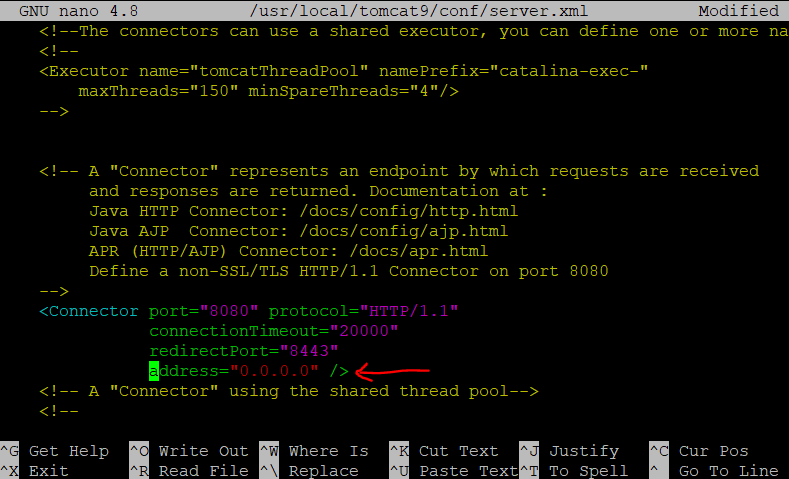
A questo punto occorre ricaricare (o riavviare) Tomcat.
sudo systemctl reload tomcat9.serviceOra ci si può collegare dall’esterno, nell’esempio l’IP del server Ubuntu con Tomcat 9 è 192.168.217.7: